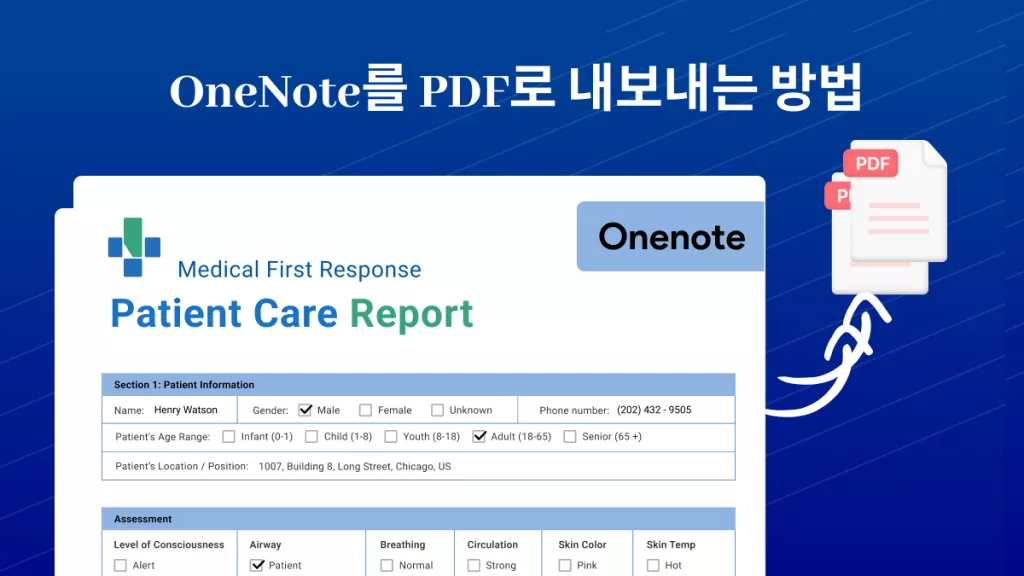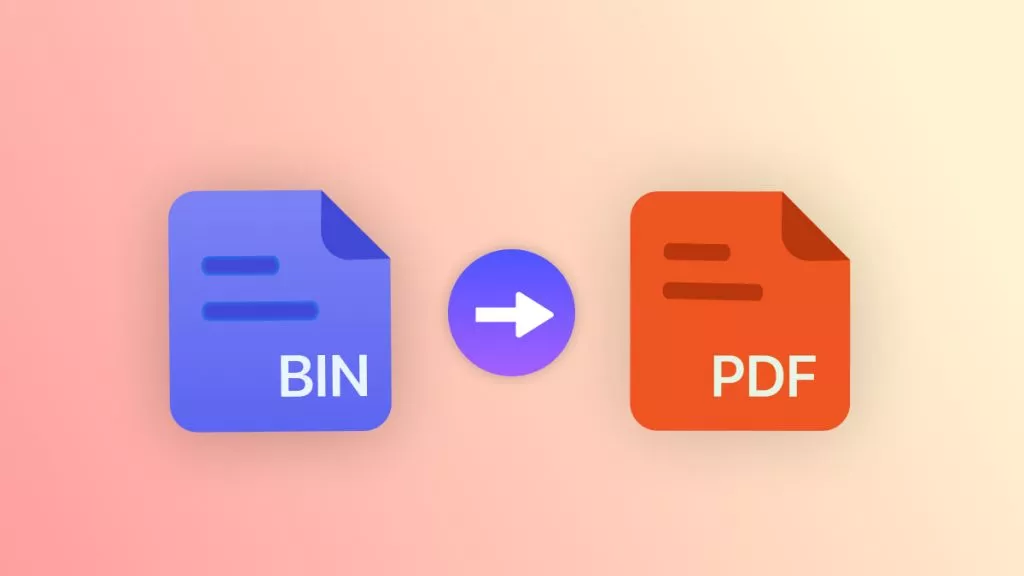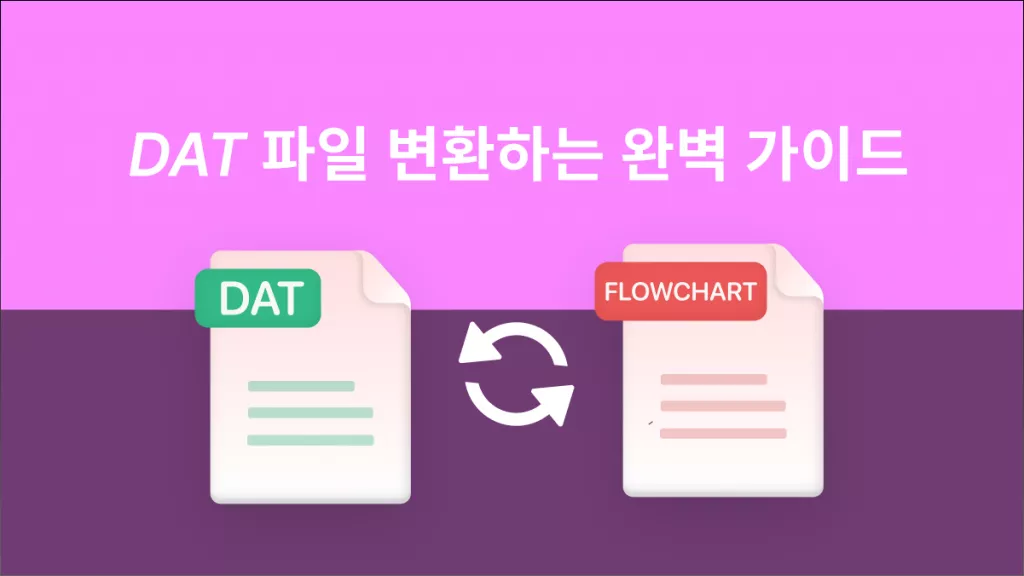가상 인증 시험 파일은 가상 인증의 공정한 정책을 보장하기 위해 특정 소프트웨어에서만 작동하도록 설계되었습니다. 그러나이 시험에 응시하기 전에 샘플로 연습해야 할 수도 있지만 이러한 파일을 열 수있는 방법은 거의 찾을 수 없습니다. VCE를 PDF로 변환하려고합니다.
그러나 VCE to PDF 변환기를 온라인으로 검색하면 몇 가지 옵션을 발견하고 그 중 어느 것도 작동하지 않거나 도구가 해당 웹 사이트에 존재하지 않는다는 것을 알게 될 것입니다. 따라서 이 기사에서는 이 변환에 사용하는 가장 효과적인 2가지 방법에 대해 설명합니다.
또한 VCE 파일에서 PDF 문서로 변환한 후 UPDF가 어떤 이점을 얻을 수 있는지에 대해 자세히 알아볼 수 있습니다.
1부. DoPDF를 통해 오프라인에서 VCE를 PDF로 변환하는 방법?
오프라인 VCE에서 PDF로의 변환, DoPDF는 PDF 형식과 같이 더 널리 사용되는 학습 자료의 내용에 액세스해야 하는 사람들에게 편리한 방법입니다. DoPDF는 시장에서 무료로 사용할 수 있는 가상 프린터 소프트웨어입니다. 인쇄 가능한 문서를 PDF로 변환합니다.
이 방법은 독점적 특성 자체로 인해 VCE에서 PDF로의 직접 변환이 거의 발생하지 않기 때문에 매우 유용합니다. 이 방법의 경우 VCE Designer 소프트웨어를 사용하여 VCE 파일의 요소를 읽은 다음 DoPDF를 사용하여 변환하여 PDF로 인쇄해야 합니다.
이 프로세스는 기본 VCE 파일의 내용 및 형식 무결성을 유지합니다. 단계를 시작하기 전에 DoPDF 및 VCE Designer 도구가 모두 장치에 다운로드 및 설치되어 있는지 확인해야 합니다.
단계 1: VCE Designer를 실행하고 "파일" > "열기"를 클릭하여 VCE 파일을 엽니다. 파일을 클릭하여 선택한 다음 "열기"를 누르면 VCE 파일이이 소프트웨어에서 열립니다.
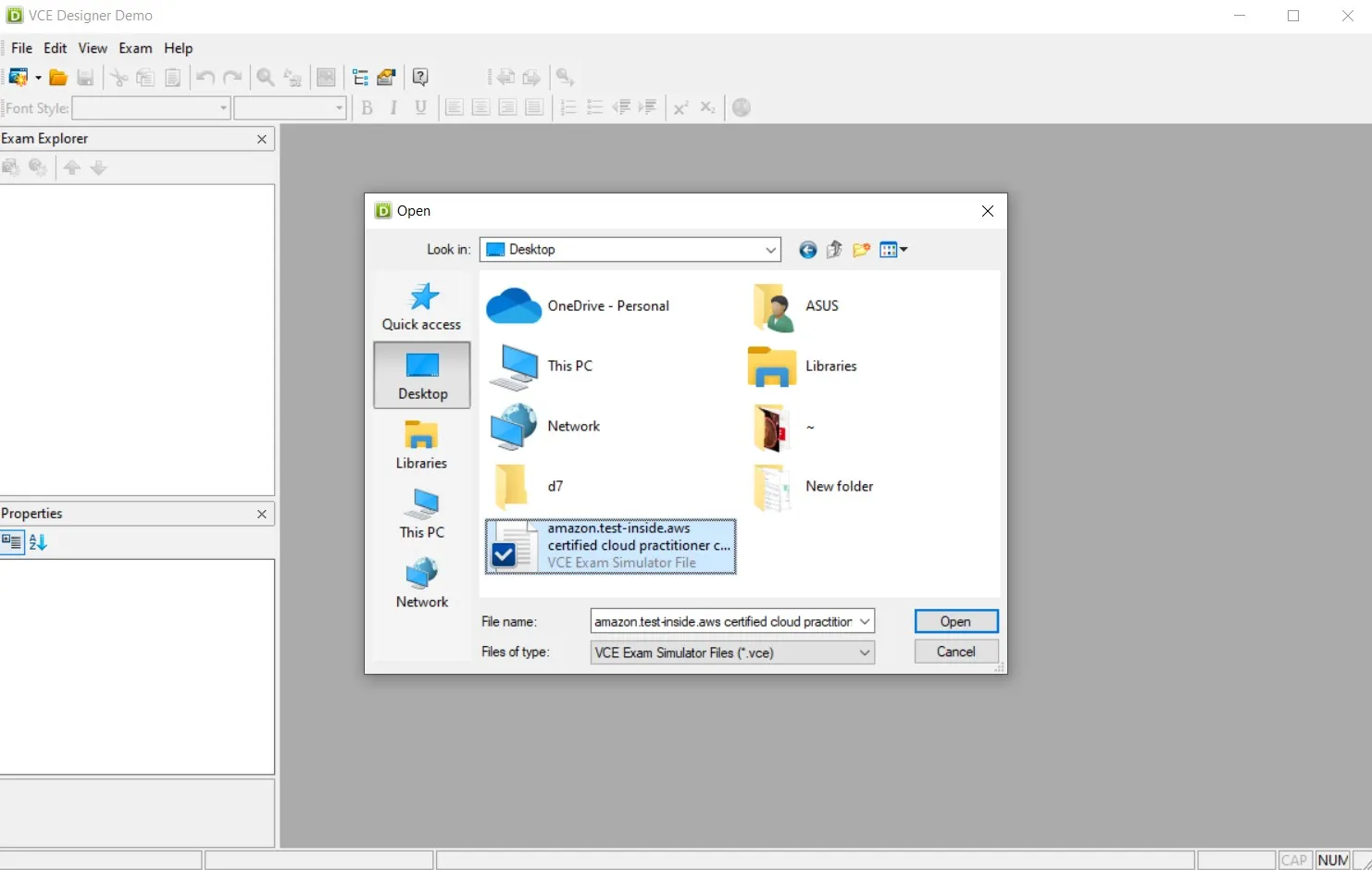
2단계: 이제 “파일” > “인쇄”를 클릭하거나 “Ctrl + P”를 눌러 인쇄 옵션을 열고 프린터로 “DoPDF 11”을 선택한 후 “확인”을 클릭합니다. 버전(예: 11)은 장치에 설치된 버전에 따라 다를 수 있습니다.
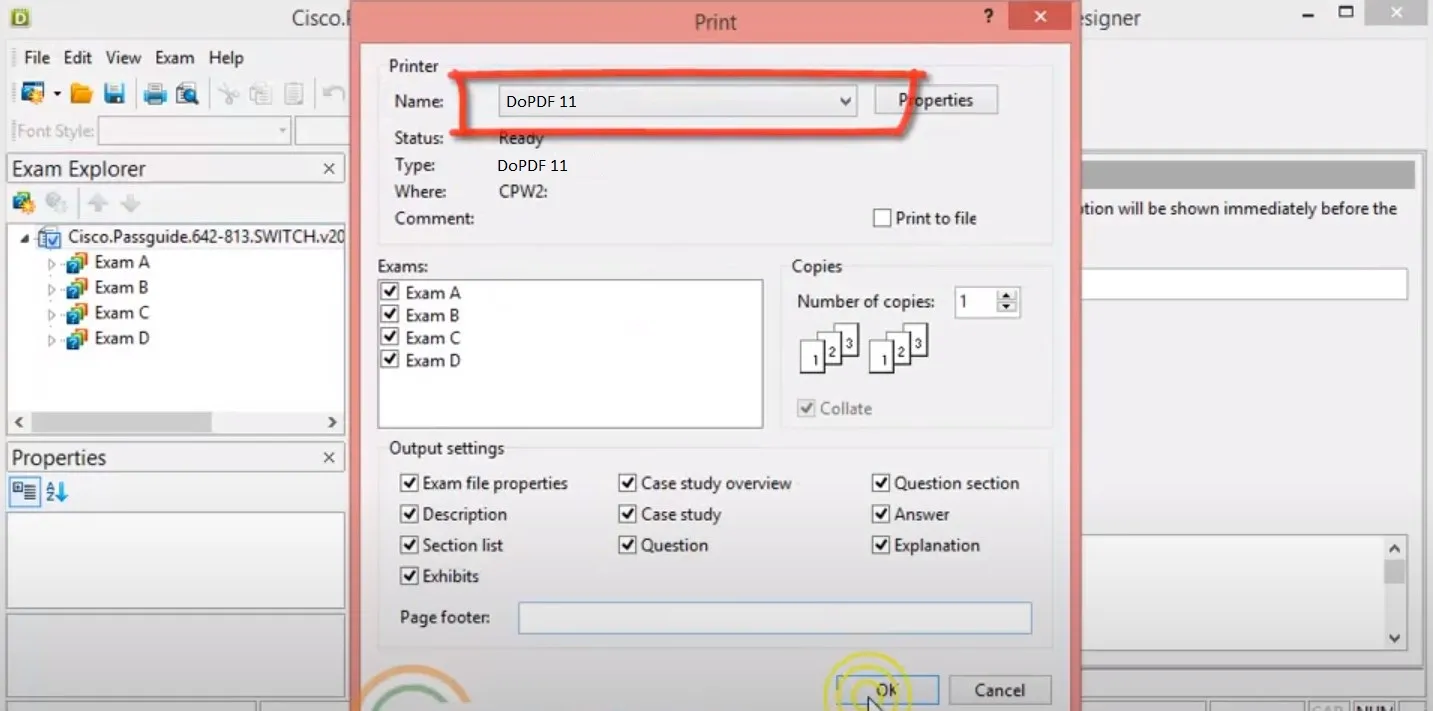
3 단계 : 이 단계를 완료하면 VCE 파일이 PDF 문서로 PC에 저장됩니다.
2부. CutePDF를 통해 오프라인에서 VCE를 PDF로 변환하는 방법?
VCE 파일을 오프라인에서 PDF로 변환하는 효과적이고 신뢰할 수 있는 솔루션은 CutePDF Writer를 사용하는 것입니다. CutePDF Writer는 인쇄 가능한 문서를 PDF 파일로 변환할 수 있는 무료 가상 프린터 소프트웨어입니다.
사용자는 CutePDF Writer와 함께 VCE Designer를 사용하여 VCE 파일을 PDF로 인쇄 할 수 있습니다. 이 방법을 사용하면 여러 플랫폼과 여러 장치에서 접근성과 유용성을 용이하게 할 수 있습니다.
단계 1: VCE 디자이너 도구를 시작하고 "파일"을 클릭하여 VCE 파일을 엽니 다. 파일 탐색기 창 팝업에서 파일을 선택하고 "열기"를 클릭합니다. 이제 파일이 VCE Designer 인터페이스에 로드됩니다.
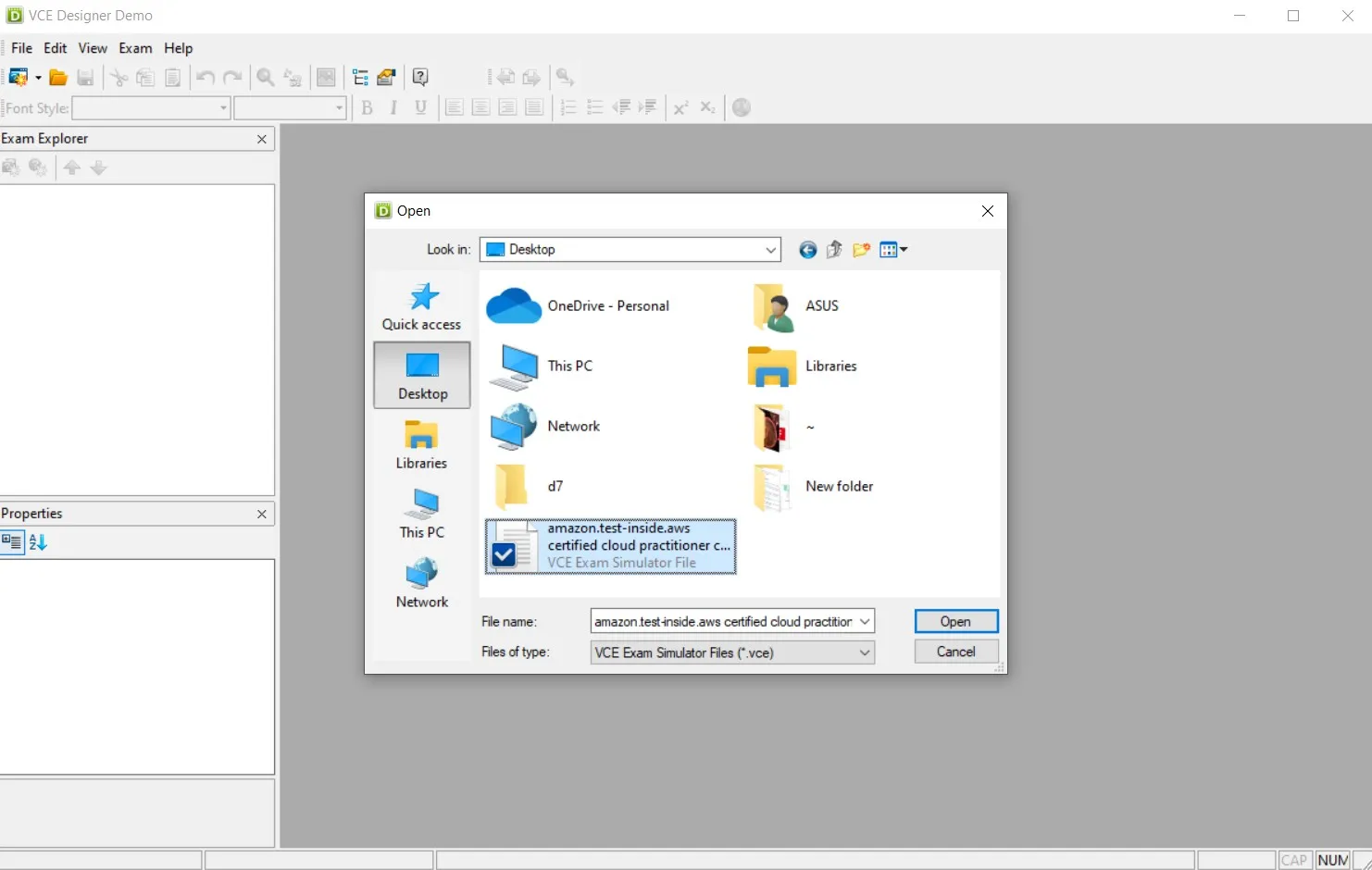
2단계: 이 인터페이스에서 "Ctrl + P"를 누르거나 "파일"을 클릭한 다음 "인쇄"를 클릭해야 합니다. 계속하려면 "확인"을 클릭하기 전에 프린터로 "CutePDF Writer"를 선택해야 합니다.
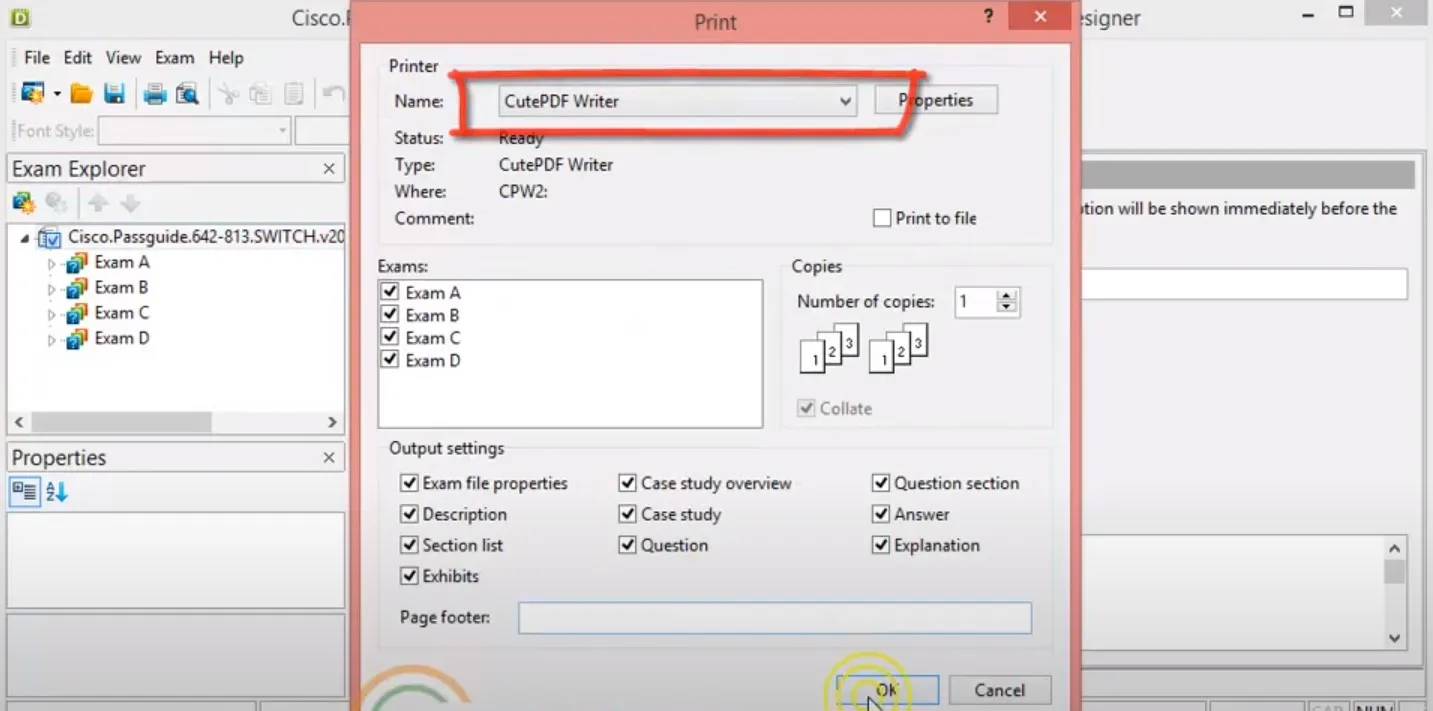
3 단계 : "Ctrl + S"를 눌러 다른 이름으로 저장 옵션을 가져와야하는 CutePDF Writer 창이 열립니다. 원하는 경우 PDF 이름을 바꾸고 문서 저장 유형이 PDF로 설정되어 있는지 확인합니다. "저장"을 클릭하면 PDF 문서가 선택한 위치에 저장됩니다.
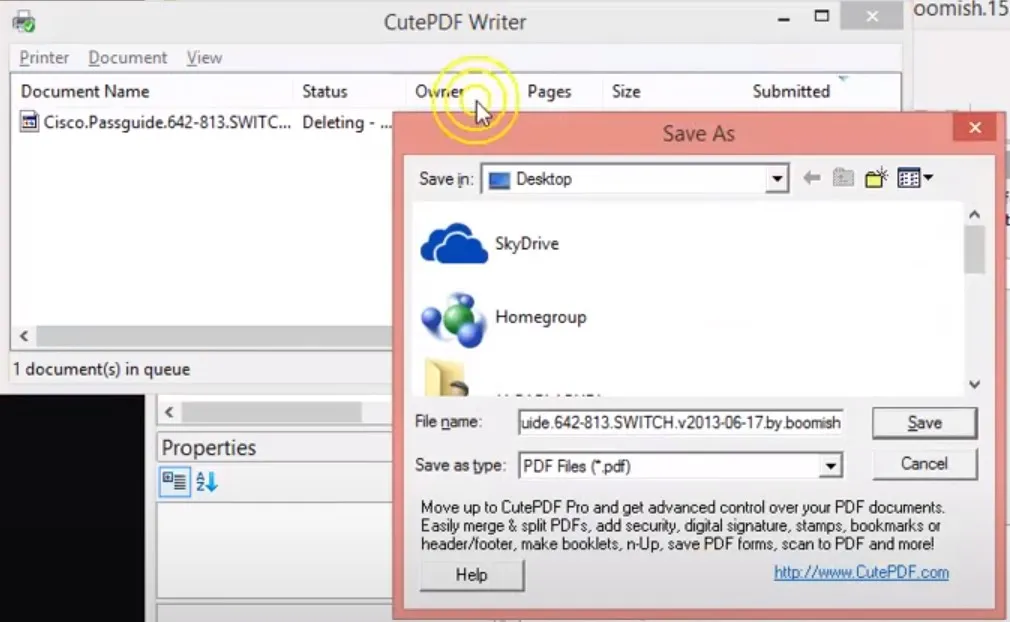
3부. 보너스 팁: Windows, Mac, Android 및 iOS용 최고의 PDF 편집기
VCE 파일에서 PDF 파일을 변환하거나, AZW3 파일을 PDF로 변환하거나, IPYNB 파일을 PDF로 변환한 후에는 내용을 편집해야 할 수 있으며 이를 위해서는 PDF 편집기가 필요합니다.
저렴한 가격에 매우 안정적이고 기능이 풍부한 PDF 편집 플랫폼을 제공하는 AI 통합 PDF 편집기, 변환기, 주석자 및 리더인 UPDF를 사용하는 것이 좋습니다. UPDF AI, PDF 편집, PDF 주석 달기, 일괄 처리 등과 같은 기능을 갖춘 고급 기능으로 가득 차 있습니다.
Mac, Windows, Android, iOS에서 UPDF를 다운로드하여 디바이스에서 이러한 기능을 사용할 수 있습니다.
Windows • macOS • iOS • Android 100% 안전

UPDF에서 제공하는 몇 가지 주요 기능을 자세히 살펴보겠습니다.
- UPDF AI는 UPDF 인터페이스 내에서 ChatGPT 통합 경험을 제공합니다. 콘텐츠를 번역, 요약 및 다시 작성할 수 있습니다.
- PDF 파일을 다른 일반적인 문서 형식으로 또는 그 반대로 변환합니다.
- OCR PDF는 스캔한 PDF와 이미지를 99%의 정확도로 편집 가능한 PDF 파일로 변환합니다. 38개 언어를 지원합니다.
- 사용자는 단 한 번의 클릭으로 유사한 기능을 파일에 일괄적으로 적용할 수 있습니다.
- PDF에 파일을 첨부합니다.
- PDF 편집을 사용하여 PDF의 텍스트, 링크 또는 이미지를 편집하고 추가합니다.
- 페이지를 추가, 제거 또는 추출하여 PDF 문서를 구성합니다. 또한 분할 및 병합 기능을 처리할 수 있습니다.
- PDF의 콘텐츠 품질을 잃지 않고 PDF를 압축하여 PDF 파일 크기를 줄입니다.
- 가장 편리한 읽기 경험을 위해 PDF 문서를 볼 수 있습니다. 또한 슬라이드쇼, 확대/축소 등과 같은 다양한 보기 모드를 지원합니다.
- PDF 문서에 주석을 달아 주석을 달거나 텍스트, 강조 표시, 스티커, 도형, 연필, 밑줄 등을 통해 메모를 작성할 수 있습니다.
- PDF 양식을 편집하거나 처음부터 만든 후 채우고 서명합니다.
- UPDF Cloud는 모든 PDF 문서를 전용 스토리지에 안전하게 저장합니다. 계정에서 동시에 활성화된 4개의 장치에서 작업을 동기화하는 데 도움이 됩니다.
- UPDF를 사용하여 권한 제어 암호를 추가하거나 파일을 여는 암호를 추가하여 PDF 문서를 보호합니다.
UPDF는 사용자에게 더 나은 가치를 제공하기 위해 더 많은 기능을 포함하기 때문에 이것이 전부가 아닙니다. 이 Laptopmedia 리뷰와 아래 UPDF 비디오 자습서를 통해 UPDF의 기능에 대한 자세한 내용을 탐색할 수 있습니다.
UPDF가 얼마나 유익한지 배우는 가장 좋은 방법은 실습 경험을 얻는 것이며, 이를 위해 아래 버튼을 통해 직접 사용할 앱을 다운로드할 수 있습니다.
Windows • macOS • iOS • Android 100% 안전
4부. VCE를 PDF로 변환하는 방법에 대한 FAQ
Q1. VCE 파일을 온라인에서 무료로 PDF로 변환하는 방법은 무엇입니까?
현재 VCE 파일을 온라인에서 무료로 변환할 수 있는 방법은 없습니다. 일부 기사에서는 PDFFiller 도구와 같은 온라인 기술을 사용하도록 조언할 수 있지만 웹 사이트에서 이 도구를 사용할 수 없기 때문에 VCE 파일을 PDF 형식으로 변환하는 데 도움이 되지 않습니다.
VCE 파일은 Visual CertExam Suite 전용으로 준비되므로 무료 온라인 서비스를 사용하여 직접 PDF로 변환할 수 없습니다.
Q2. 최고의 VCE to PDF 변환기는 무엇인가요?
최고의 VCE to PDF 변환기는 개인 취향에 따라 다릅니다. 인기 있는 옵션 중 하나는 Avanset의 "VCE 시험 시뮬레이터"입니다. 사용자는 이 소프트웨어를 사용하여 VCE 파일을 PDF로 변환할 수도 있지만 이 도구는 유료이며 무료로 사용할 수 없습니다.
Q3. VCE 파일을 무료로 열려면 어떻게 해야 합니까?
VCE 파일에 무료로 액세스하려면 모바일 플랫폼에서 액세스할 수 있는 "VCE 시뮬레이터" 앱을 사용할 수 있습니다. 이 앱은 VCE 파일 읽기를 지원하지만 모바일 플랫폼에서만 사용할 수 있습니다. 데스크톱 옵션의 경우 무료 솔루션이 많지 않으며 본격적인 액세스를 위해서는 일반적으로 Avanset의 "The VCE Exam Simulator"와 같은 소프트웨어를 구입해야 합니다.
마무리
VCE를 PDF로 변환한다고 주장하는 기만적인 온라인 링크가 많이 있지만 실제로는 작동하지 않습니다. 결국 안정적으로 작동하는 오프라인 도구가 필요하며 이 변환을 위해 선택할 수 있는 가장 신뢰할 수 있는 도구 2가지를 공유합니다.
DoPDF 및 CutePDF를 사용하여 문서를 편리하게 변환할 수 있습니다. VCE에서 변환한 후 PDF 파일을 편집하려면 UPDF가 가장 좋습니다. UPDF AI로 편집, 메모 작성 또는 쓰기/설명과 같은 다양한 기능을 지원할 수 있습니다. 따라서 UPDF를 다운로드하여 VCE 파일을 PDF로 변환한 후 효율적으로 작업할 수 있습니다.
Windows • macOS • iOS • Android 100% 안전
 UPDF
UPDF
 Windows용 UPDF
Windows용 UPDF Mac용 UPDF
Mac용 UPDF iPhone/iPad용 UPDF
iPhone/iPad용 UPDF 안드로이드용 UPDF
안드로이드용 UPDF UPDF AI 온라인
UPDF AI 온라인 UPDF Sign
UPDF Sign PDF 편집
PDF 편집 PDF 주석
PDF 주석 PDF 생성
PDF 생성 PDF 양식
PDF 양식 링크 편집
링크 편집 PDF 변환
PDF 변환 OCR
OCR PDF → Word
PDF → Word PDF → 이미지
PDF → 이미지 PDF → Excel
PDF → Excel PDF 정리
PDF 정리 PDF 병합
PDF 병합 PDF 분할
PDF 분할 PDF 자르기
PDF 자르기 PDF 회전
PDF 회전 PDF 보호
PDF 보호 PDF 서명
PDF 서명 PDF 민감 정보 가리기
PDF 민감 정보 가리기 PDF 민감 정보 제거
PDF 민감 정보 제거 보안 제거
보안 제거 PDF 보기
PDF 보기 UPDF 클라우드
UPDF 클라우드 PDF 압축
PDF 압축 PDF 인쇄
PDF 인쇄 일괄 처리
일괄 처리 UPDF AI 소개
UPDF AI 소개 UPDF AI 솔루션
UPDF AI 솔루션 AI 사용자 가이드
AI 사용자 가이드 UPDF AI에 대한 FAQ
UPDF AI에 대한 FAQ PDF 요약
PDF 요약 PDF 번역
PDF 번역 PDF 설명
PDF 설명 PDF로 채팅
PDF로 채팅 AI 채팅
AI 채팅 이미지로 채팅
이미지로 채팅 PDF를 마인드맵으로 변환
PDF를 마인드맵으로 변환 학술 연구
학술 연구 논문 검색
논문 검색 AI 교정기
AI 교정기 AI 작가
AI 작가 AI 숙제 도우미
AI 숙제 도우미 AI 퀴즈 생성기
AI 퀴즈 생성기 AI 수학 문제 풀이기
AI 수학 문제 풀이기 PDF를 Word로
PDF를 Word로 PDF를 Excel로
PDF를 Excel로 PDF를 PowerPoint로
PDF를 PowerPoint로 사용자 가이드
사용자 가이드 UPDF 팁
UPDF 팁 FAQ
FAQ UPDF 리뷰
UPDF 리뷰 다운로드 센터
다운로드 센터 블로그
블로그 뉴스룸
뉴스룸 기술 사양
기술 사양 업데이트
업데이트 UPDF vs Adobe Acrobat
UPDF vs Adobe Acrobat UPDF vs. EZPDF
UPDF vs. EZPDF UPDF vs. ALPDF
UPDF vs. ALPDF